Come risolvere il driver audio generico rilevato in Windows 10
Pubblicato: 2021-05-10Scopri come correggere l'errore rilevato dal driver audio generico in Windows 10. L'articolo si concentra sulle quattro soluzioni efficaci per risolvere i problemi audio.
Senza dubbio il suono è un componente essenziale di qualsiasi computer. Indipendentemente dal fatto che il tuo sistema utilizzi più dispositivi multimediali o un originale solo per lavoro, i dispositivi audio necessitano comunque di altoparlanti per funzionare correttamente. Poiché è inevitabile che si verifichino problemi tecnici ed errori, è abbastanza comune che il tuo computer incontri problemi audio.
I problemi audio si sollevano sui PC Windows quando in realtà ti aspetti il più significativo da loro. Principalmente, i problemi audio si verificano a causa dell'aggiornamento o dell'aggiornamento di Windows . Un'altra causa principale dei problemi audio sono i driver obsoleti, mancanti o difettosi. Anche i conflitti software, i problemi nei servizi Windows causano problemi audio.
Quando si verificano problemi audio, il primo e più importante passaggio da eseguire è eseguire lo strumento di risoluzione dei problemi audio. Windows ha uno strumento di risoluzione dei problemi integrato che cerca i bug e gli errori generali e tenta anche di risolverli automaticamente.
Ma l'ironia è che lo strumento di risoluzione dei problemi non ha una soluzione per ogni problema. Uno di quegli errori non corretti è il problema del driver audio generico, che lo strumento di risoluzione dei problemi audio può rilevare ma non può risolverlo. Ma non preoccuparti, in questo documento ti mostreremo alcune delle soluzioni più semplici ma efficaci per risolvere questo errore. Prima di procedere, vogliamo spiegarti qual è il problema rilevato dal driver audio generico . Quindi, passiamo alla sezione successiva!
Raccomandazione per correggere rapidamente il driver audio generico rilevato in Windows 10
L'aggiornamento del driver del dispositivo è, senza dubbio, la soluzione migliore per risolvere un problema generico del driver audio su Windows 10. Per farlo in modo rapido e semplice, puoi utilizzare un programma affidabile e competente, come Bit Driver Updater. Ti consente di installare automaticamente gli aggiornamenti consigliati dal produttore per tutti i driver di dispositivo con un solo clic di un pulsante.

Che cosa significa il driver audio generico rilevato
È un messaggio di errore che indica che è successo qualcosa di sbagliato con il driver audio. In termini semplici, quando il driver audio esistente scompare, è danneggiato o non è aggiornato, viene visualizzato questo messaggio di errore. Insieme ad esso, quando i servizi richiesti non rispondono o funzionano in modo appropriato, si verifica anche questo problema. In breve, per risolvere questo problema devi mantenere i tuoi driver sempre in buone condizioni.
Come risolvere il driver audio generico rilevato su Windows 10
Attraverso questo articolo, ti guideremo attraverso le possibili strategie di risoluzione dei problemi che dovresti considerare per eliminare questo errore. Quindi, senza perdere altro tempo, leggiamoli nel dettaglio.
Soluzione 1: assicurarsi che i servizi audio siano abilitati
Numerosi servizi audio controllano l'uscita audio sul tuo computer. Questi servizi audio assicurano che il dispositivo audio risponda a ogni comando. Quando questi servizi sono disabilitati o disattivati, è abbastanza ovvio che il dispositivo audio non funzionerà secondo le tue aspettative o addirittura non funzionerà affatto.
Quindi, è possibile che tu riceva questo errore perché i tuoi servizi audio sono stati disattivati. Pertanto, è necessario accedere a Servizi di Windows solo per assicurarsi che i servizi audio siano in esecuzione come dovrebbero o meno. Ecco i passaggi che devi seguire:
Passaggio 1: apri rapidamente la finestra di dialogo Esegui semplicemente premendo i tasti della tastiera Windows + R.
Passaggio 2: quindi, digita services.msc nella casella Esegui e premi il tasto Invio.
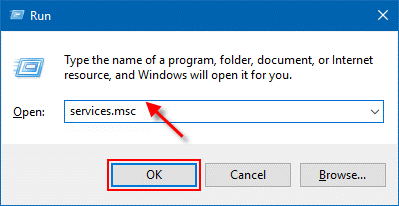
Passaggio 3: dopodiché, viene visualizzata la finestra dei servizi . Ora devi assicurarti che i servizi Windows Audio Service , Windows Audio Endpoint Builder e l' Utilità di pianificazione delle classi multimediali siano in esecuzione. Se scopri che questi servizi sono stati interrotti, fai clic sull'opzione Avvia .
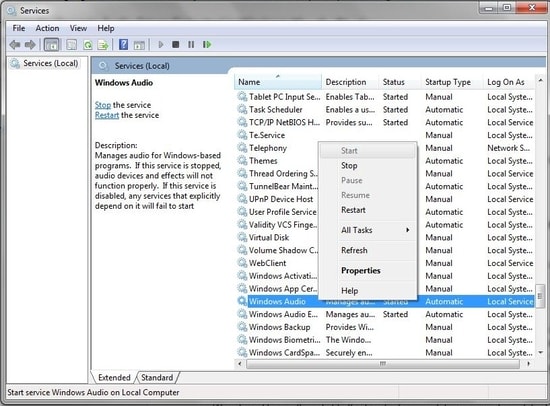
Ora, controlla se il problema del driver audio generico è stato risolto o persiste ancora.
Leggi anche: Il servizio audio non è in esecuzione su Windows 10 [Risolto]
Soluzione 2: aggiorna il driver audio
Come abbiamo spiegato sopra, questo errore si verifica principalmente a causa di driver audio incompatibili, obsoleti o rotti. Pertanto, è necessario aggiornare i driver audio per risolvere questo errore. È possibile aggiornare il driver audio in due modi manualmente o automaticamente. Di seguito abbiamo spiegato entrambi i modi in dettaglio. Quindi, leggiamo di più su di loro!
Passaggi per aggiornare manualmente il driver audio
Manualmente puoi aggiornare il driver audio visitando il sito Web ufficiale del produttore o utilizzando l'utilità predefinita di Windows chiamata Gestione dispositivi. Di seguito sono riportati i passaggi per aggiornare i driver audio in Gestione dispositivi.
Passaggio 1: fai clic sull'icona di Windows e digita Gestione dispositivi nella casella di ricerca, quindi scegli il risultato di ricerca adatto.
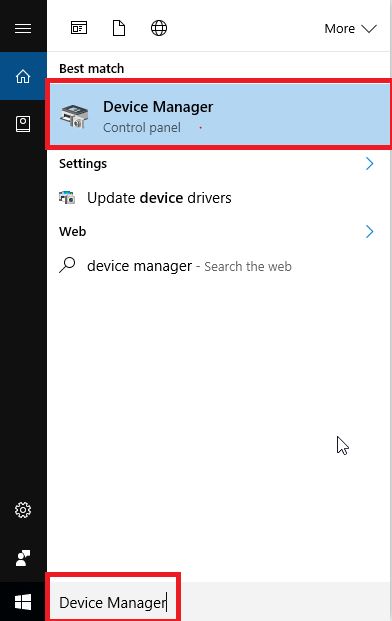
Passaggio 2: una volta arrivato nella finestra Gestione dispositivi, espandi la categoria che denomina Controller audio, video e giochi facendo doppio clic su di essa.
Passaggio 3: quindi, fare clic con il pulsante destro del mouse sul driver audio problematico e quindi scegliere l'opzione Aggiorna driver software .
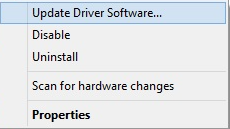

Passaggio 4: scegli Cerca automaticamente il software driver aggiornato dal secondo prompt.
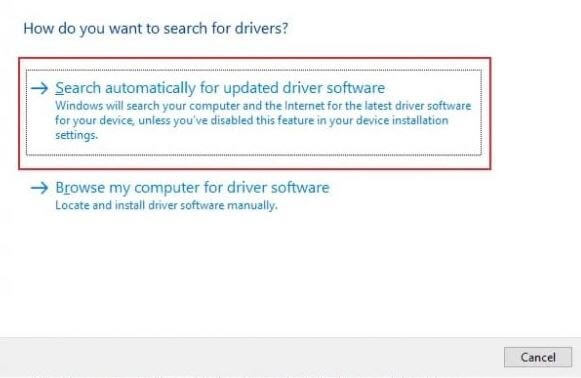
Ora Windows inizierà a cercare i nuovi driver e li installerà da solo. Tuttavia, tieni presente che a volte il sistema operativo Windows non riesce a installare i driver. Pertanto, è consigliabile adottare l'approccio automatico. Scopri di più qui sotto!
Passaggi per aggiornare automaticamente il driver audio
Bit Driver Updater è una soluzione all-in-one definitiva per risolvere tutte le query relative ai driver e per aggiornare i driver frequentemente e automaticamente. In aggiunta a questo, lo strumento è la combinazione perfetta di ottimizzatore di sistema e attributi di aggiornamento del driver. Ecco come riparare un driver audio generico tramite Bit Driver Updater :
Passaggio 1: tocca il pulsante di download in basso per introdurre Bit Driver Updater sul tuo sistema.

Passaggio 2: quindi, attiva lo strumento sul tuo sistema e fai clic sul pulsante Scansione per elaborare la scansione.
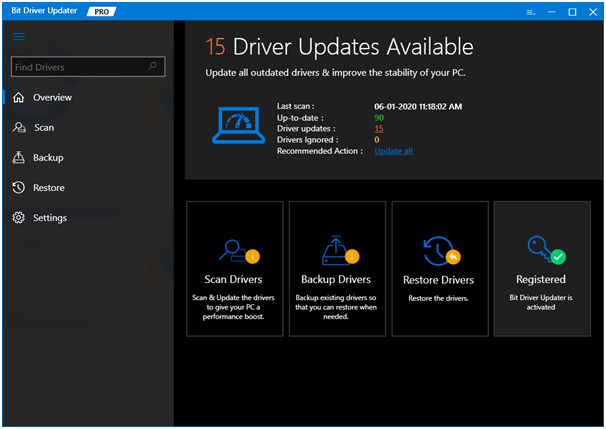
Passaggio 3: attendi fino a quando non si risolve e fornisci un elenco di driver che richiedono un aggiornamento.
Passaggio 4: quindi, trova Controller audio, video e di gioco , quindi individua il driver audio problematico.
Passaggio 5: infine, fai clic sul pulsante Aggiorna ora che viene presentato accanto ad esso.
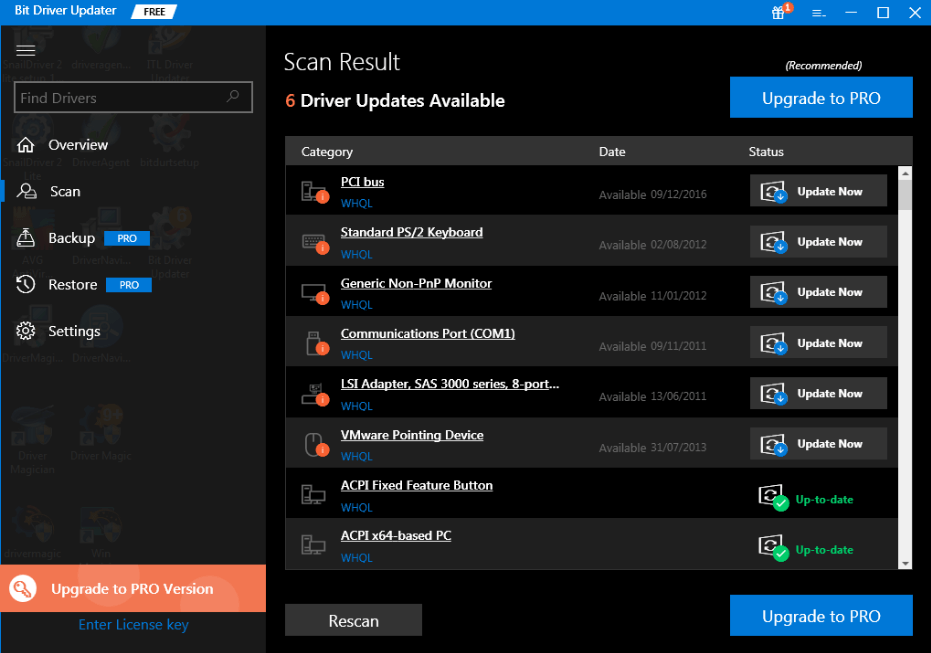
Ecco come puoi risolvere problemi generici del driver audio aggiornando i driver audio. Inoltre, puoi aggiornare anche gli altri driver obsoleti insieme ad esso semplicemente aggiornando alla versione dello strumento di utilità.
Leggi anche: Scarica i driver per dispositivi audio ad alta definizione AMD per Windows 10/8/7
Soluzione 3: torna al driver precedente
A causa di problemi di incompatibilità, a volte l'aggiornamento ai driver più recenti non è in grado di correggere i problemi audio. In tale scenario, è necessario ripristinare i driver precedenti. Ecco come è possibile ripristinare la versione precedente dei driver.
Passaggio 1: utilizzando la tastiera, premi i tasti Windows + X insieme.
Passaggio 2: quindi, scegli Gestione dispositivi dall'elenco visualizzato.
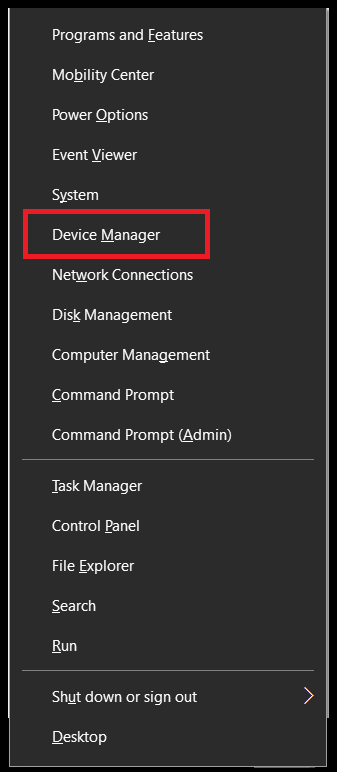
Passaggio 3: nella finestra Gestione dispositivi, cerca i controller audio, video e di gioco ed espandilo facendo doppio clic su di esso.
Passaggio 4: dopodiché, fai clic con il pulsante destro del mouse sul driver che presenta un problema e scegli Proprietà dall'elenco del menu di scelta rapida.
Passaggio 5: quindi, nella finestra delle proprietà, passare il mouse sulla scheda Driver, quindi fare clic sull'opzione Ripristina driver .
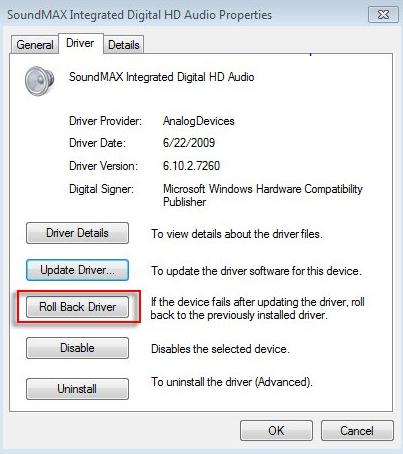
Passaggio 6: segui le istruzioni sullo schermo per procedere.
Passaggio 7: infine, riavvia il computer per convalidare le modifiche.
Dopo il ripristino del driver precedente, il problema rimane lo stesso di prima. Quindi, prova la soluzione successiva menzionata di seguito.
Leggi anche: 10 migliori estensioni di Chrome da YouTube a Mp3 di tutti i tempi
Soluzione 4: disattivare i miglioramenti audio
Se nessuna delle soluzioni di cui sopra funziona per diagnosticare l'errore rilevato dal driver audio generico, è necessario disattivare i miglioramenti audio. È una delle caratteristiche cruciali progettata in modo univoco per migliorare la qualità del suono. Ma a volte, può causare problemi anche come quello attuale. Quindi, è bene disattivare i miglioramenti audio. Ecco come farlo:
Passaggio 1: apri rapidamente la finestra di dialogo Esegui premendo i tasti della tastiera Windows + R.
Passaggio 2: quindi, scrivi il Pannello di controllo nella casella Esegui, quindi premi il tasto Invio della tastiera.
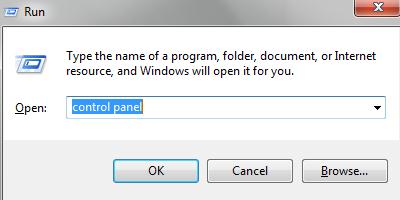
Passaggio 3: ora assicurati che Visualizza per debba essere impostato come Categoria. Successivamente, fai clic sull'opzione Hardware e suoni .
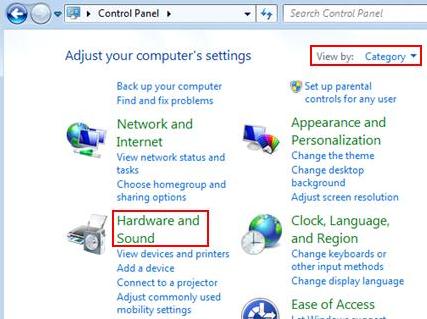
Passaggio 4: seleziona Gestisci dispositivi audio nella sezione Audio.
Passaggio 5: quando viene visualizzata la finestra di dialogo Suono, passare alla scheda Riproduzione e fare clic con il pulsante destro del mouse sul dispositivo audio principale.
Passaggio 6: scegli Proprietà nell'elenco del menu contestuale.
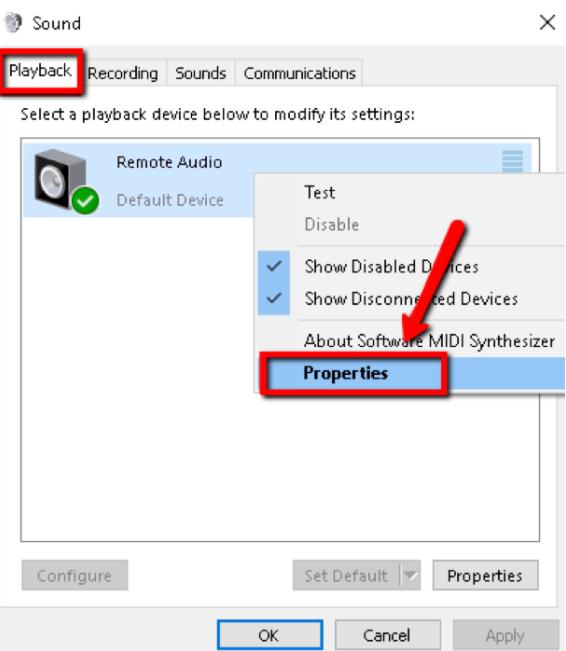
Passaggio 7: passa il mouse sulla scheda Miglioramenti .
Passaggio 8: quindi, seleziona la casella accanto a Disattiva tutti gli effetti sonori o Disattiva tutti i miglioramenti sotto la Configurazione effetti di sistema .
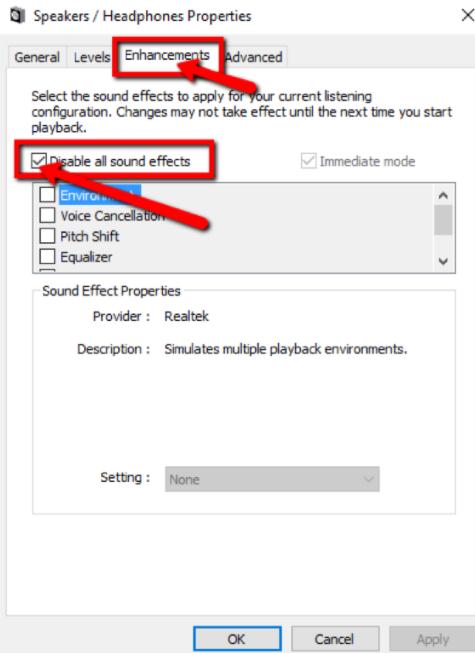
Una volta che i miglioramenti audio sono stati disattivati, dovrebbe essere diagnosticato il driver audio generico rilevato.
Leggi anche: 22 miglior aggiornamento driver gratuito per Windows 10, 8, 7 nel 2021 [Aggiornato]
Driver audio generico rilevato su Windows 10 – RISOLTO
Pertanto, puoi ripristinare il funzionamento efficace e corretto dei tuoi dispositivi audio. Spero che ti sia piaciuto molto il commento e l'hai trovato molto utile per risolvere i problemi rilevati dal driver audio generico.
Durante l'implementazione delle soluzioni di cui sopra, se affronti qualsiasi tipo di problema, sentiti libero di condividerle con noi nella casella. Attendiamo con impazienza anche i tuoi suggerimenti, quindi condividili anche tu nei commenti qui sotto. Infine, non dimenticare di iscriverti alla nostra Newsletter per rimanere informato.
